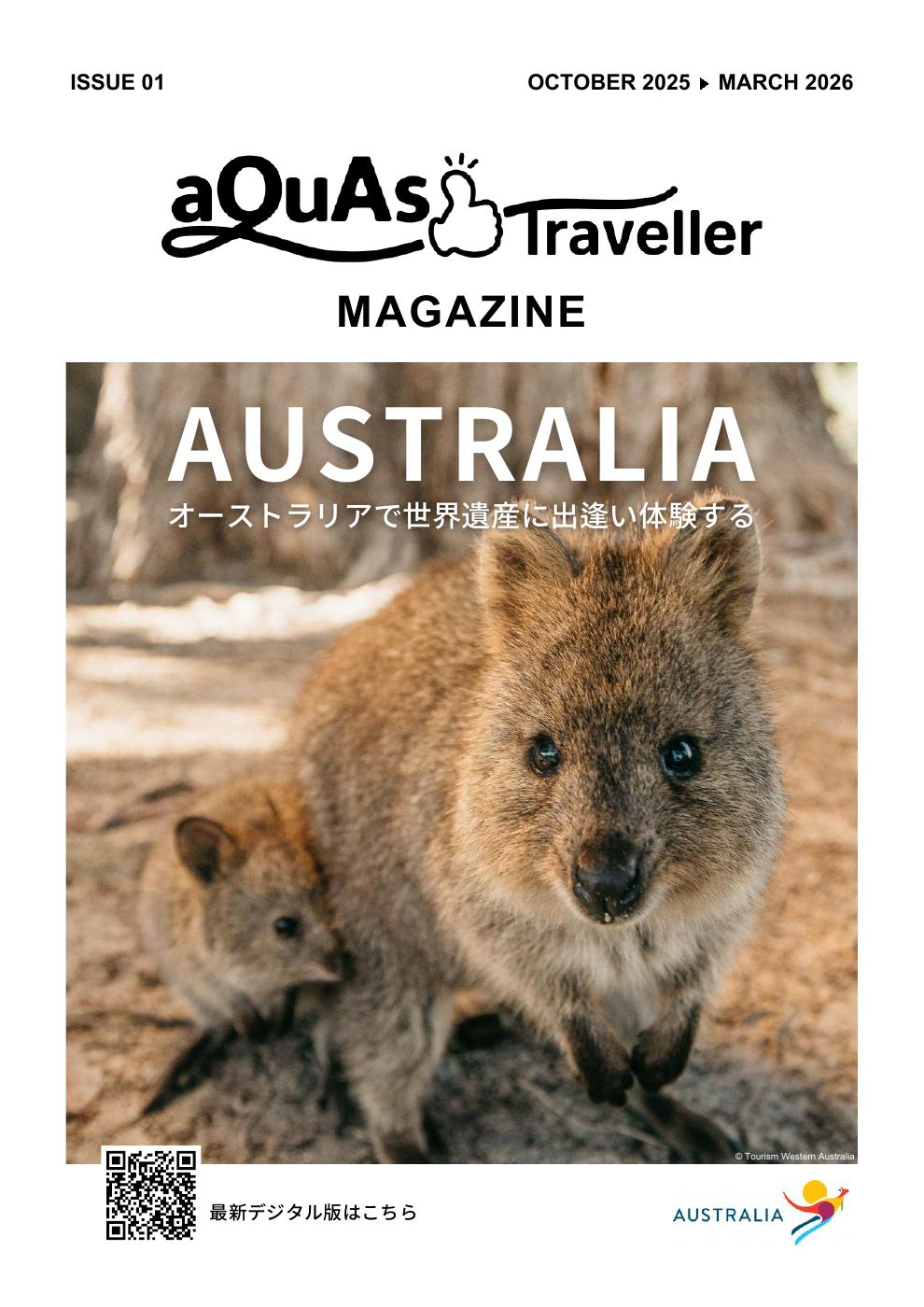オーストラリアに入国するすべての外国人渡航者は、短期間であったとしてもビザが必須となります。短期の観光または商用で渡航する場合には渡航許可であるETAの取得が必要です。この記事ではオーストラリアに渡航する際に必要なETAの申請方法や注意点について詳しく説明します。
オーストラリア観光で忘れてはいけないETAの申請
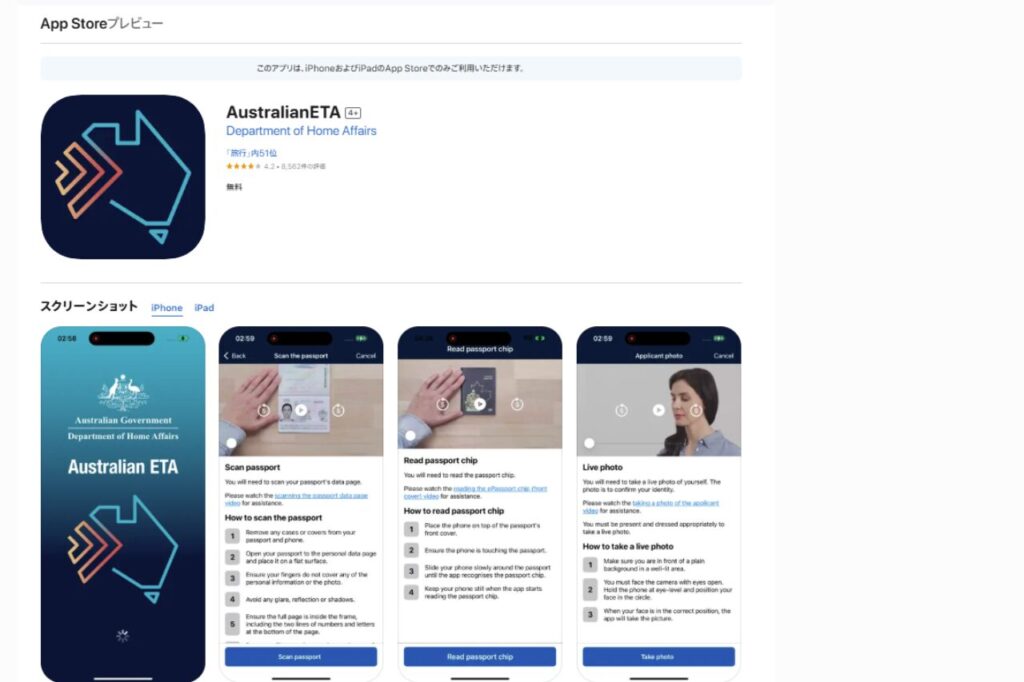
ETAとは?
オーストラリア政府移民局の公式アプリで登録する電子渡航許可と呼ばれる入国ビザのことをETA(Electronic Travel Authority)といいます。観光、またはビジネスのために渡航し、1回の滞在日数が3ヶ月以内の場合にのみ、申請・登録手続きができます。
なお、ETAを取得する「電子渡航許可」制度のことをETAS(イータス)といいます。
| 入国目的 | 観光、知人・家族の訪問、出張・業務 |
| 有効期間 | 発給日から12ヶ月 ・期間中、何度でも使用可能 ・パスポートが先に失効する場合はパスポート失効日まで |
| 滞在可能日数 | 1回の入国で3ヶ月以内 |
| 料金 | 20オーストラリアドル |
| 乗り継ぎ | オーストラリアを経由して第三国へ行く場合 ・8時間以内の乗り継ぎ且つ空港から出ない場合にはETAは不要 ・72時間以内の乗り継ぎはトランジットビザが必要 |
ETAの期限や料金、種類は?
ETAの有効期限は発行日から1年間となります。期限切れの場合、再度発行する必要があるので注意しましょう。
料金は、システム手数料20オーストラリアドルがかかります。以前は申請代行サイトに頼むこともできましたが、現在ETA申請代行サイトによる申請は休止されています。
ETAには、オーストラリアへの渡航目的により、「観光ETA」と「短期商用ETA」の2種類あります。この2つの申請方法や申請できる資格は同じで「商用(Business)」を選択した場合でも、書類を提出したりする必要はありません。
| 観光 | 観光ETA(V VISITOR ETA) 観光、知人・家族の訪問を目的として、オーストラリア渡航する人に発行 |
| 商用 | 短期商用ETA(BS SHORT ETA) 出張や展示会・国際会議への出席などを渡航目的とする人に発行 現地での就労はできません |
ETAの申請方法

ご自身でスマートフォンのアプリから申請します。
1. ETA申請に必要なものを準備する
- スマートフォンもしくはタブレット端末
- 有効なパスポート(パスポートの有効期限をご確認ください)
- Eメールアドレス(認証用パスワードが届きます)
- クレジットカード
- ホテル予約確認書などオーストラリア滞在先の住所がわかるもの
ETA申請には、パスポート、電子メールアドレス、クレジットカードを用意しましょう。ETAの申請料は無料ですが、アプリのシステム利用料としてクレジット決済で20オーストラリアドルかかります。
パスポートの記載内容を間違えて登録すると、再度申請する必要があり、同じ料金がかかってしまいますのでくれぐれもご注意ください。
2. アプリをインストールする
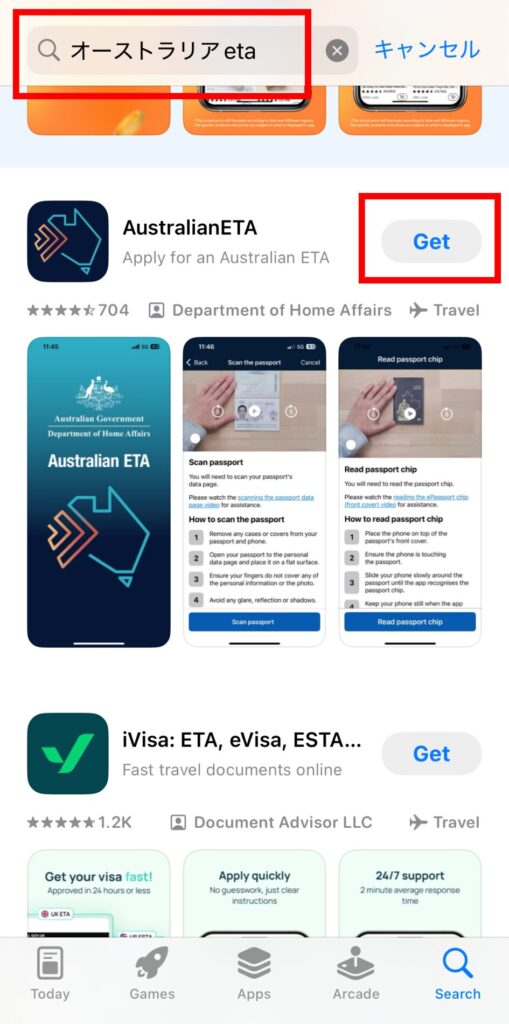
NFC対応のスマートフォンに「オーストラリアETA」アプリをインストールします。
アプリをインストールとダウンロードしたら申請を進めます。申請方法については、画像とともに説明していますのでぜひ参考にしてみてください。
3. アプリを開く
アプリを開くと案内画面が表示されます。アプリの利用規約やセキュリティ設定を行います。
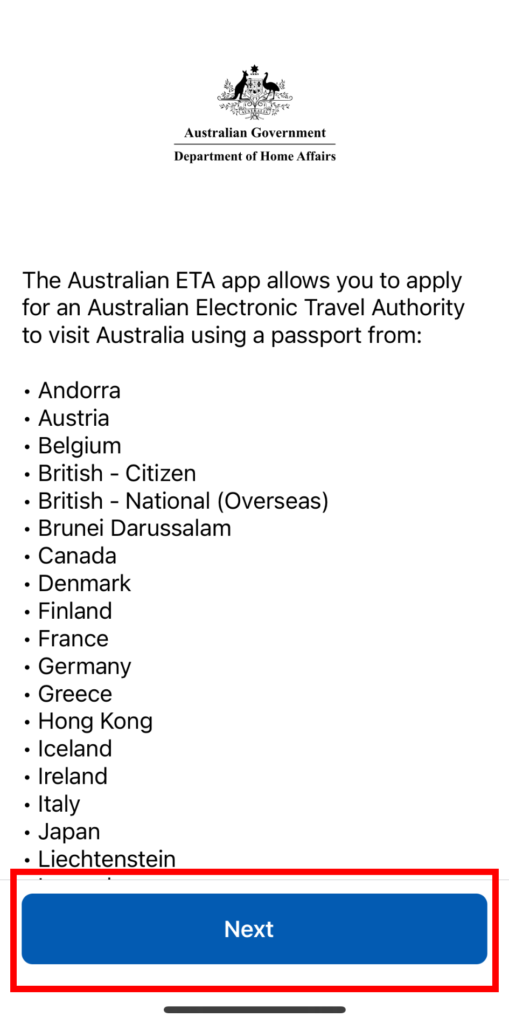
ETA申請できる国名一覧が表示。「Next」を押す。
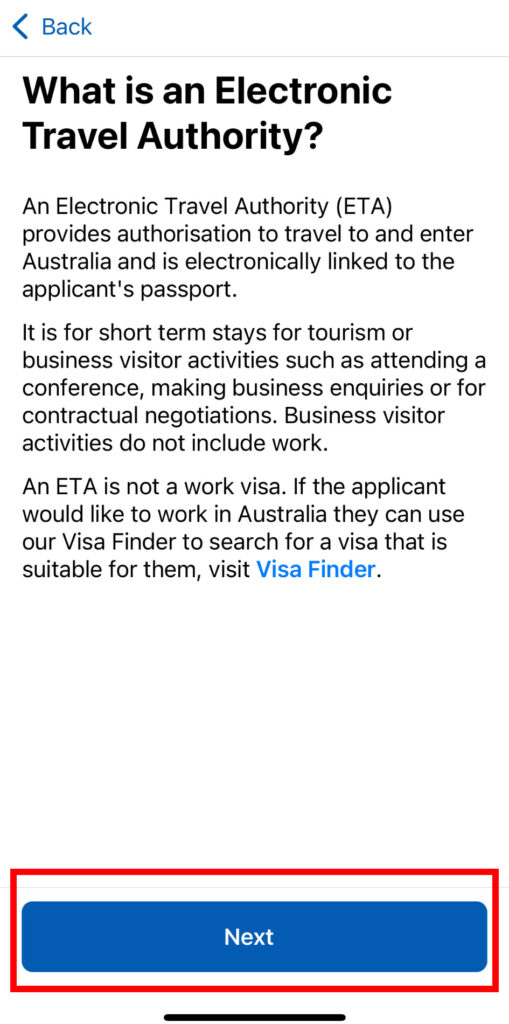
ETAの説明を確認し、「Next」を押す。
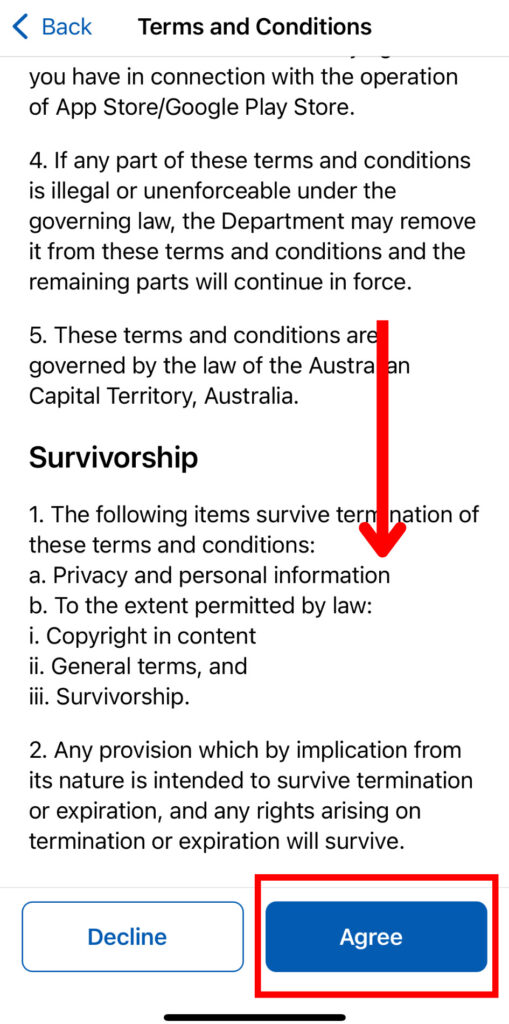
アプリの利用規約を確認し、最後までスクロールして「Agree」を押す。
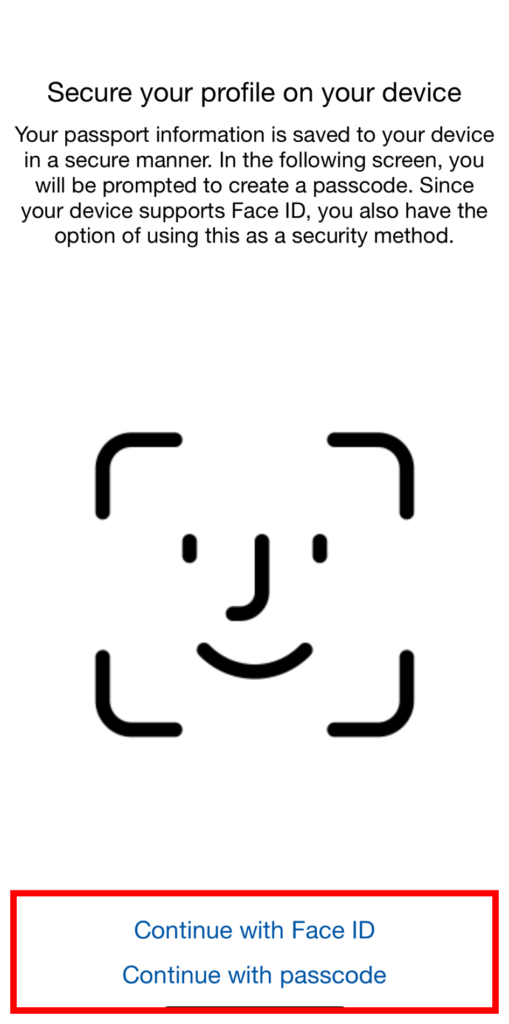
顔認証またはパスコードのどちらか希望する方を押す。
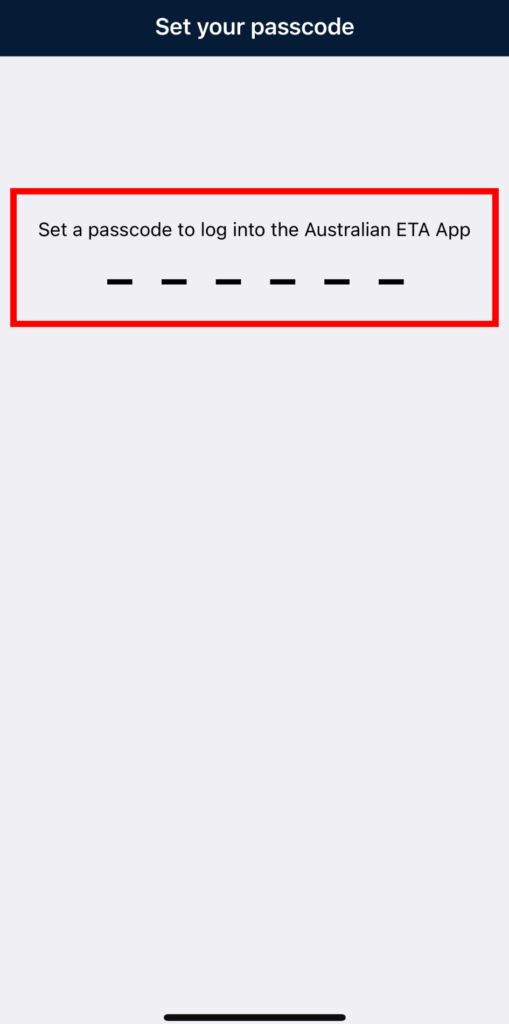
6桁のパスコードを入力。もう一度確認の画面にて同じパスコードを入力。
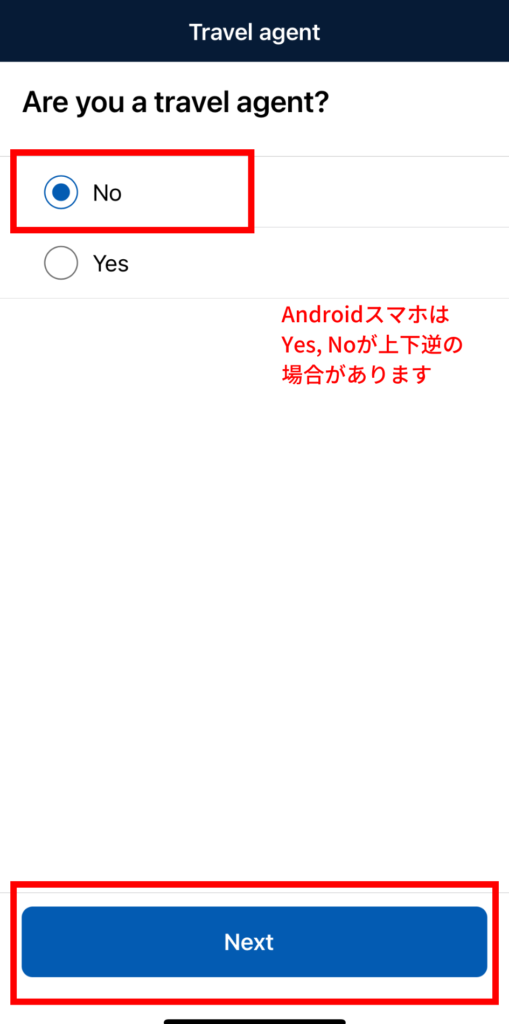
旅行業者の質問には「No」を選択。
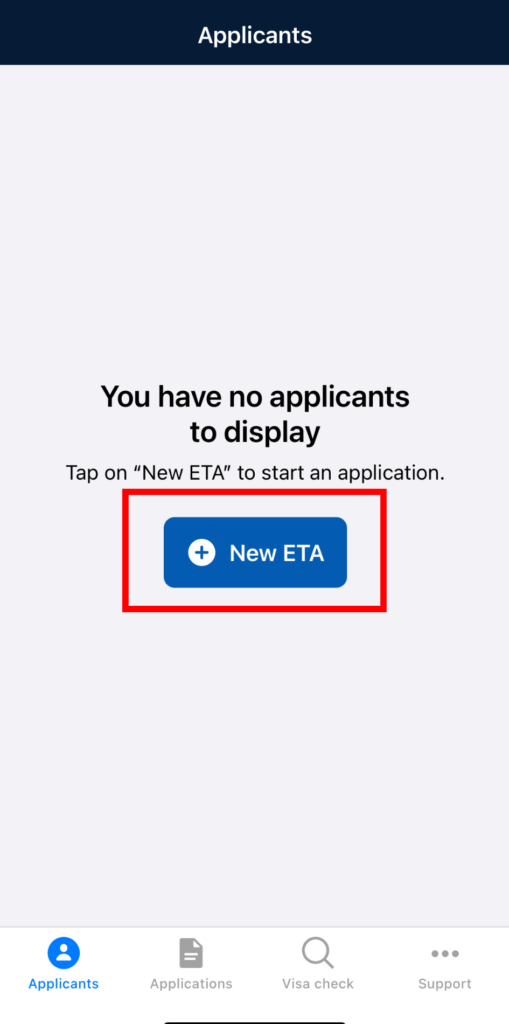
「New ETA」を押して申請開始。
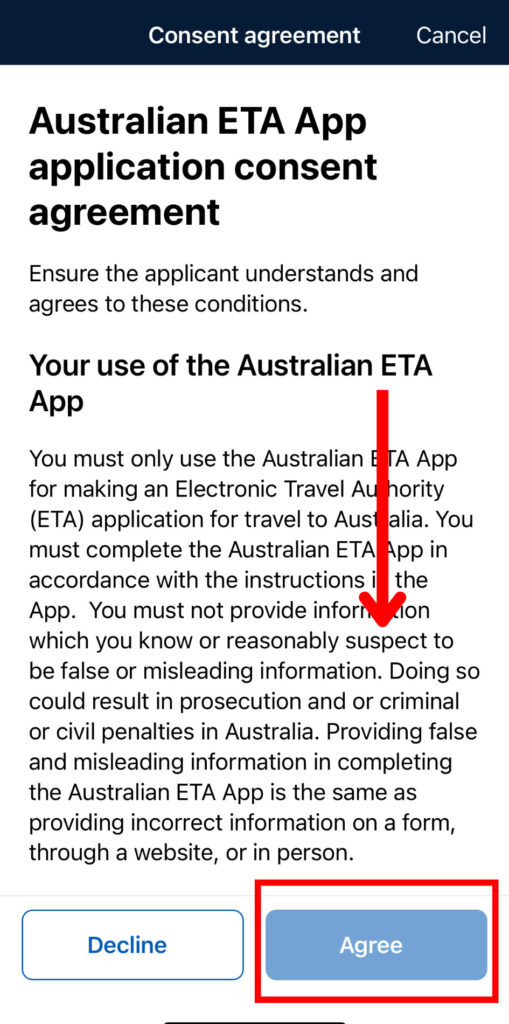
ETA申請のアプリ利用に関する内容を確認し、最後までスクロールして「Agree」を押す。
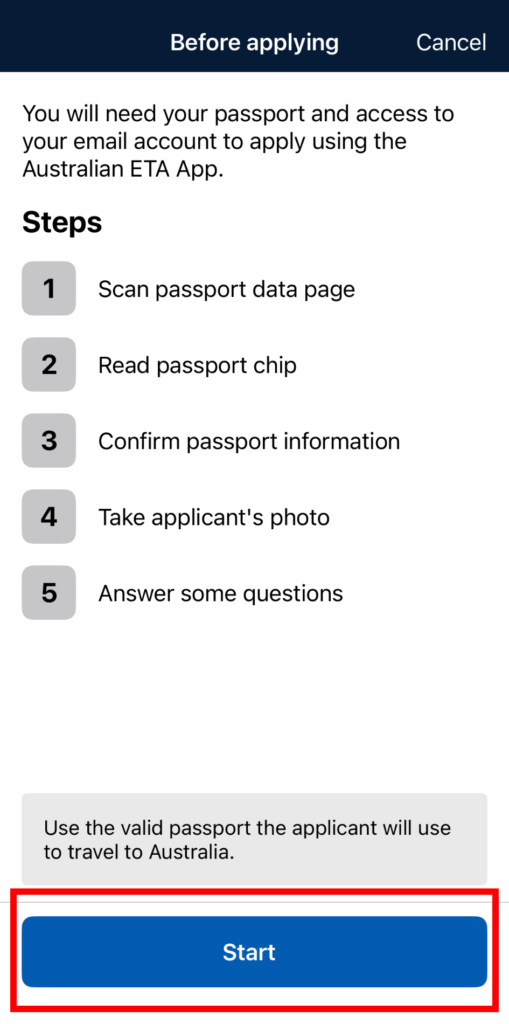
申請前の確認画面が表示。「Start」を押す。
4. パスポート情報を読み込む
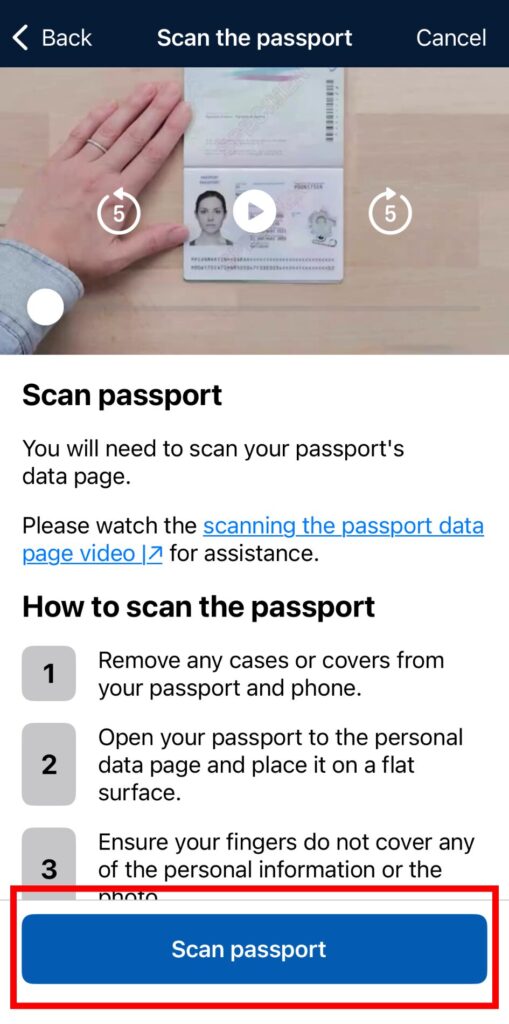
「Scan passport」を押す。
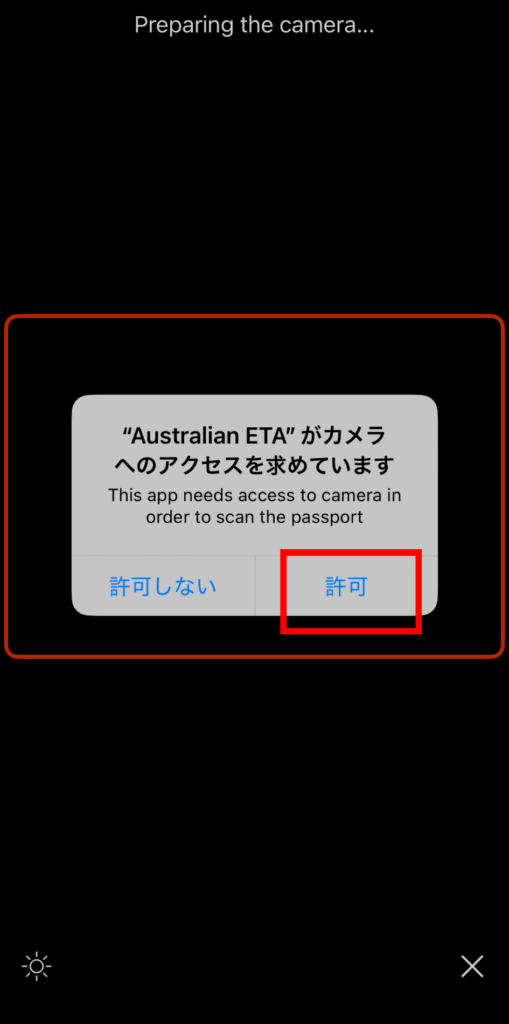
カメラのアクセスを「許可」にして、パスポートの写真ページを枠に当てはめる。
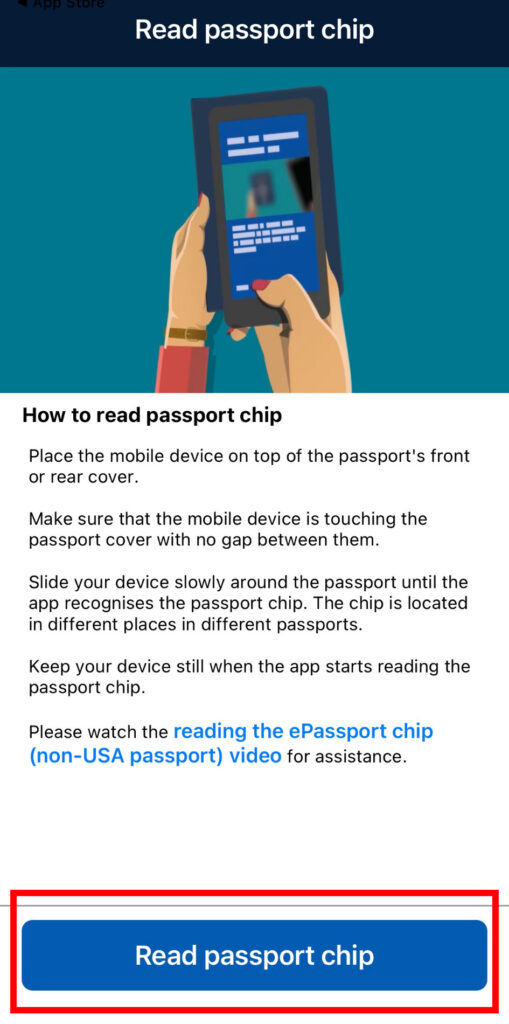
「Read passport chip」を押してパスポートの上にスマホを載せてゆっくり動かし読み取り位置を探す。読み取れない場合はスマホのケースを外し「Retry」。
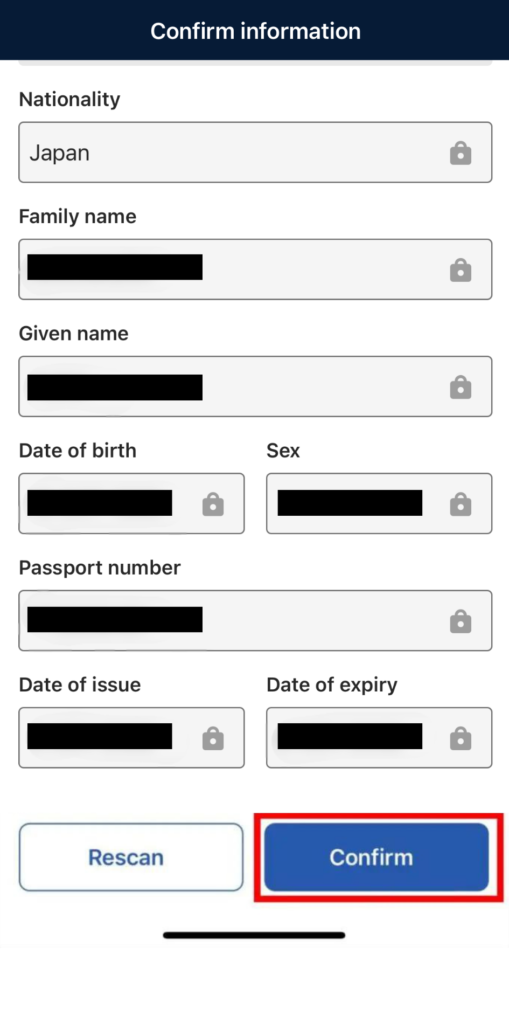
内容を確認して「Confirm」を押す。再度読み込む場合は「Rescan」を押す。
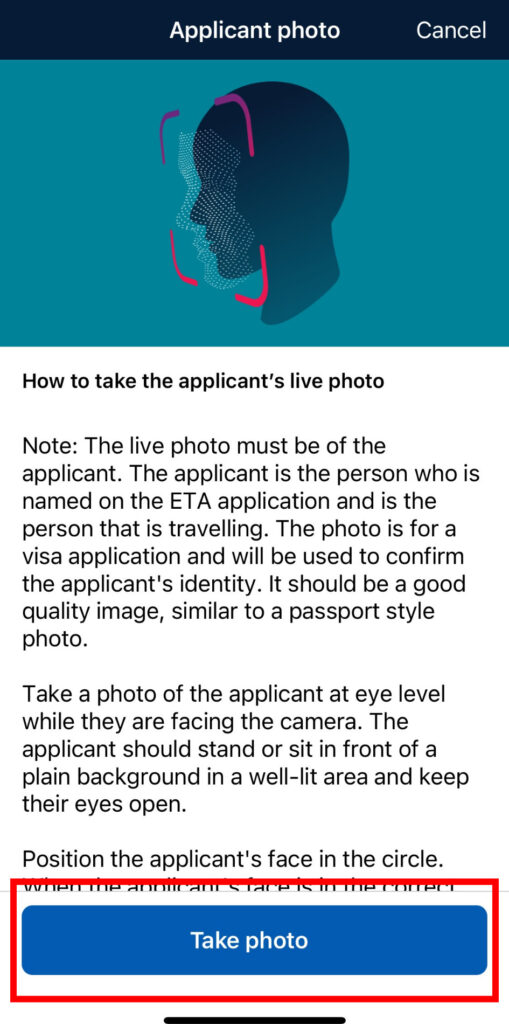
「Take photo」を押して枠に顔を当てはめて撮影。
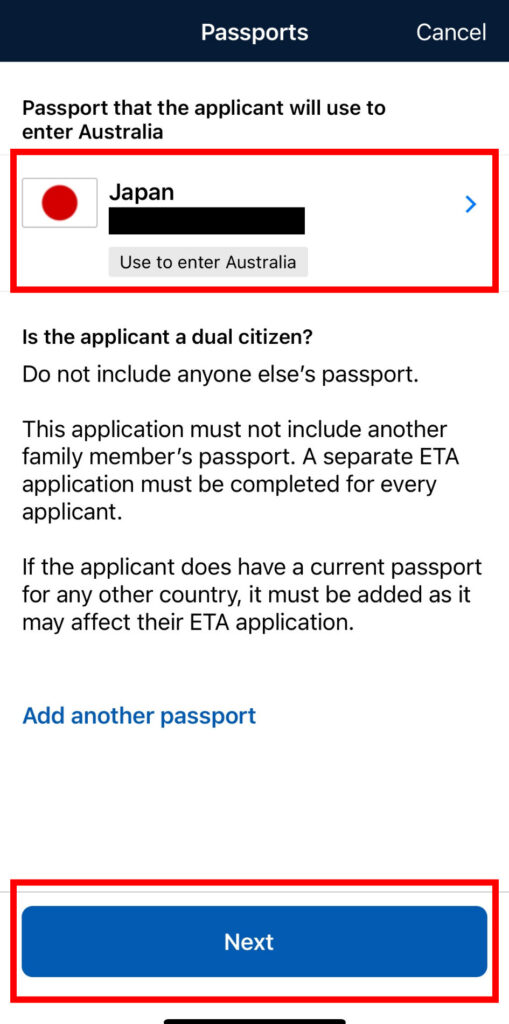
パスポートの内容確認。間違いなければ「Next」を押す。
5. 個人情報の入力と質問
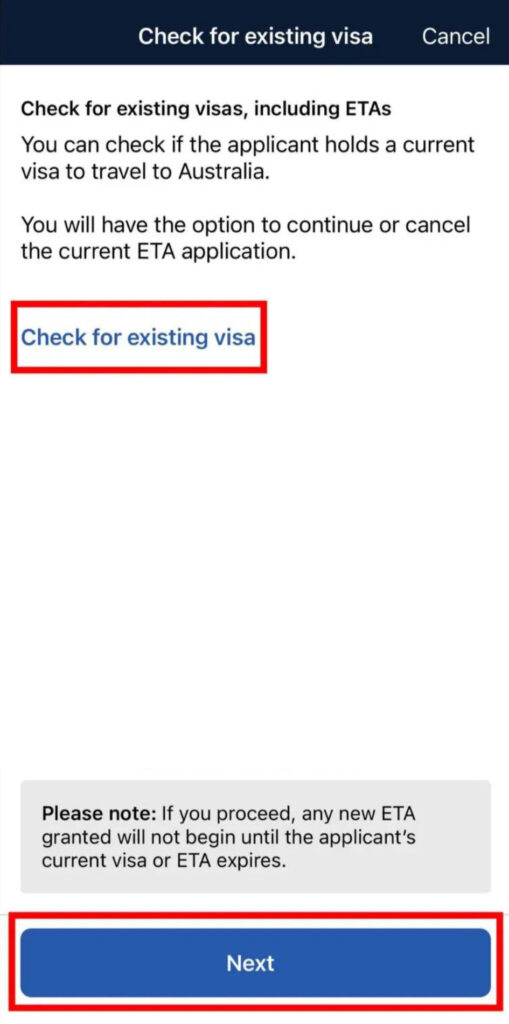
既にビザを保有しているかの確認。初めての申請は「Next」を押す。
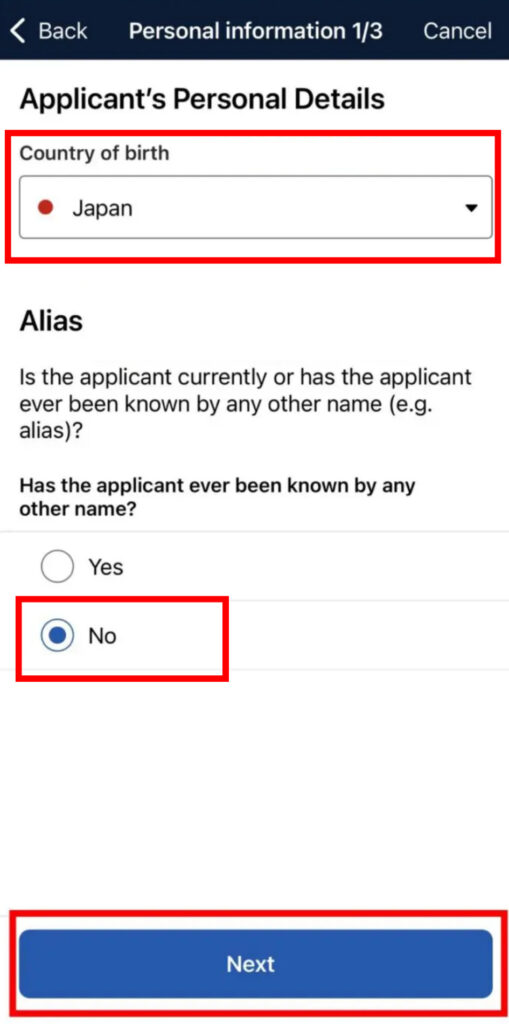
出生国は「Japan」を選び、パスポートの記載以外に名前がなければ「No」を選んで「Next」を押す。
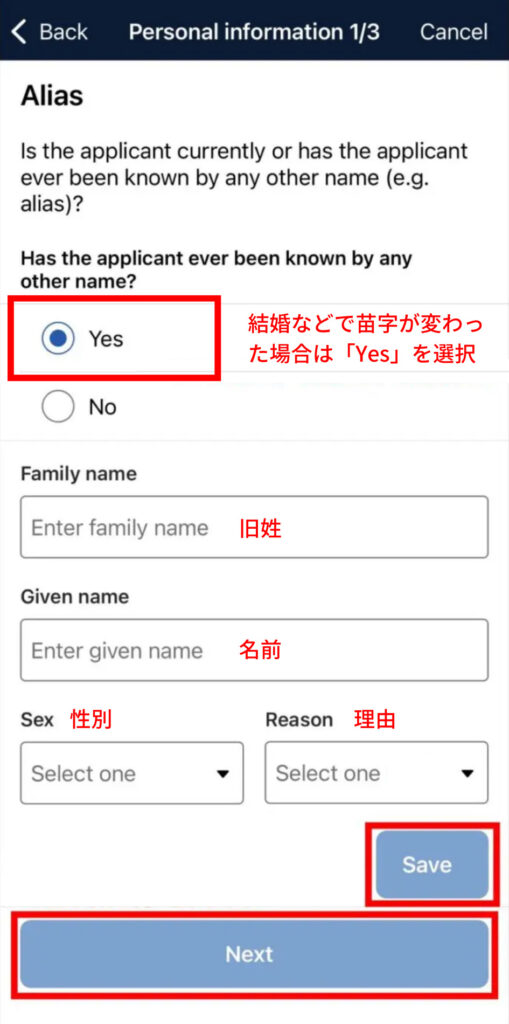
結婚などの理由で名前が変わった場合は「Yes」を選んで項目入力後「Save」して「Next」を押す。
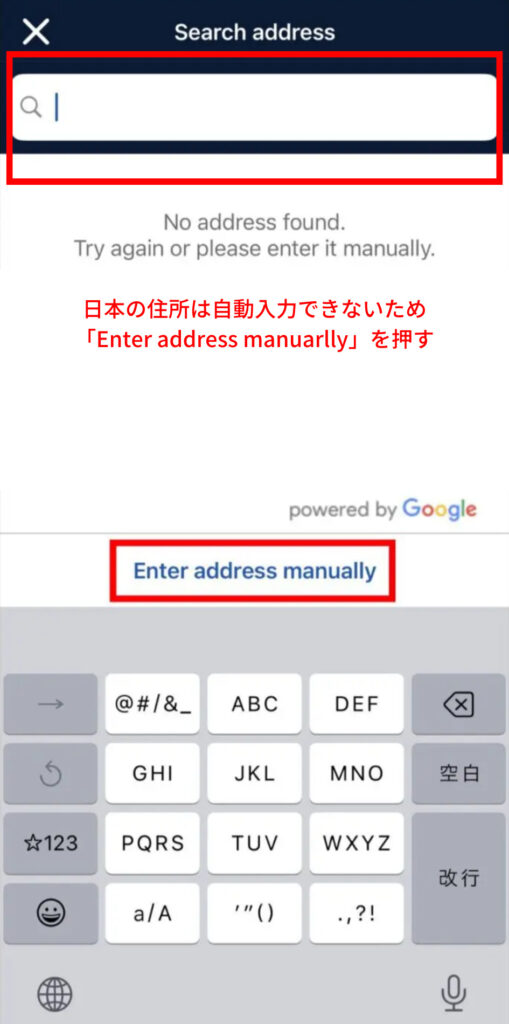
住所入力は「Enter address manuarlly」を押す。
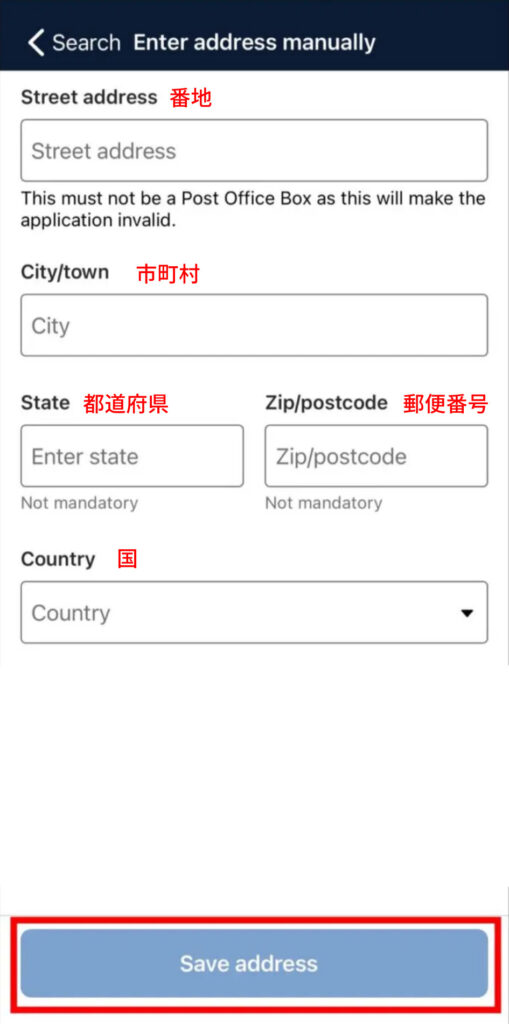
すべて英語で住所を入力して「Save address」を押す。
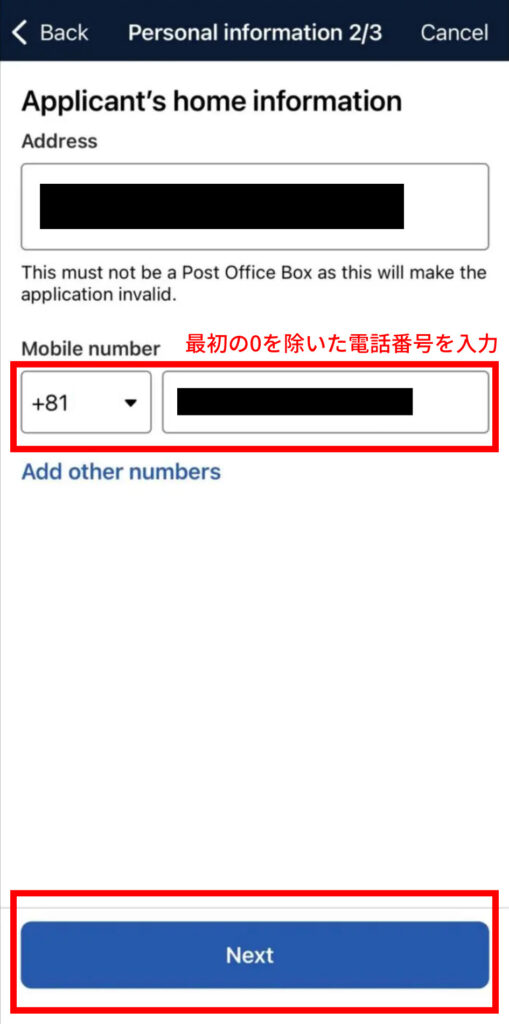
電場番号を入力。日本の国番号は「+81」、最初の0を除いた電話番号を入力して「Next」を押す。
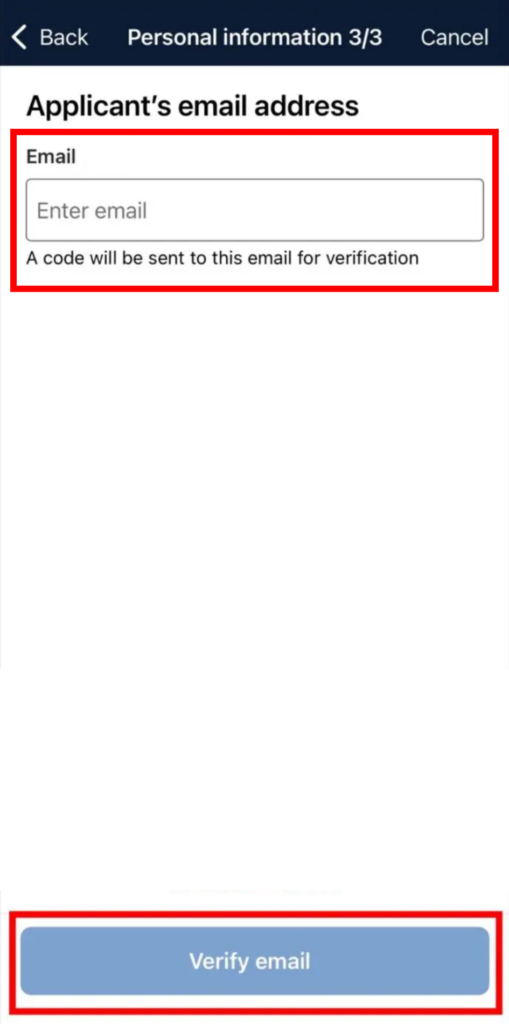
Eメールアドレスを入力して「Verify email」を押す。
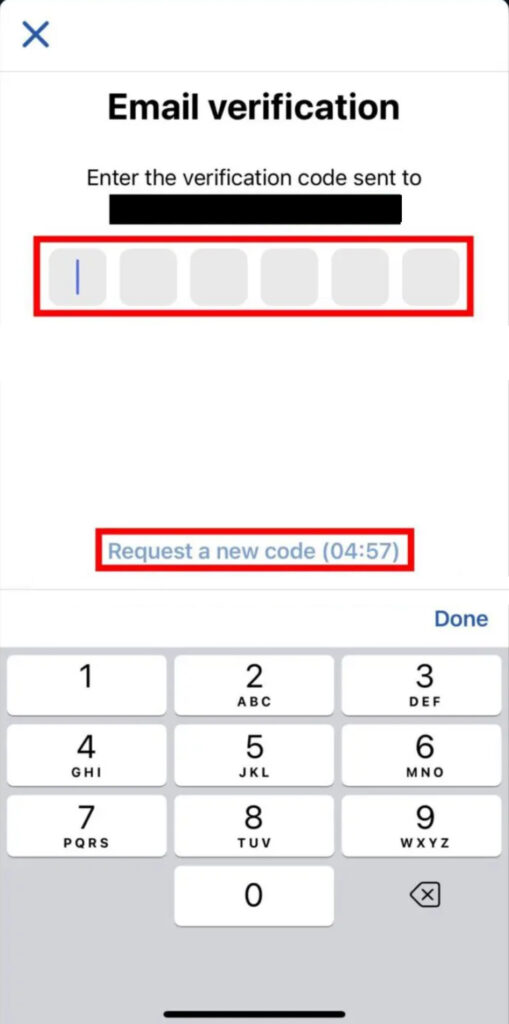
メールアドレスに届いた6桁の認証コードを入力。届かない場合は「Request a new code」を押す。
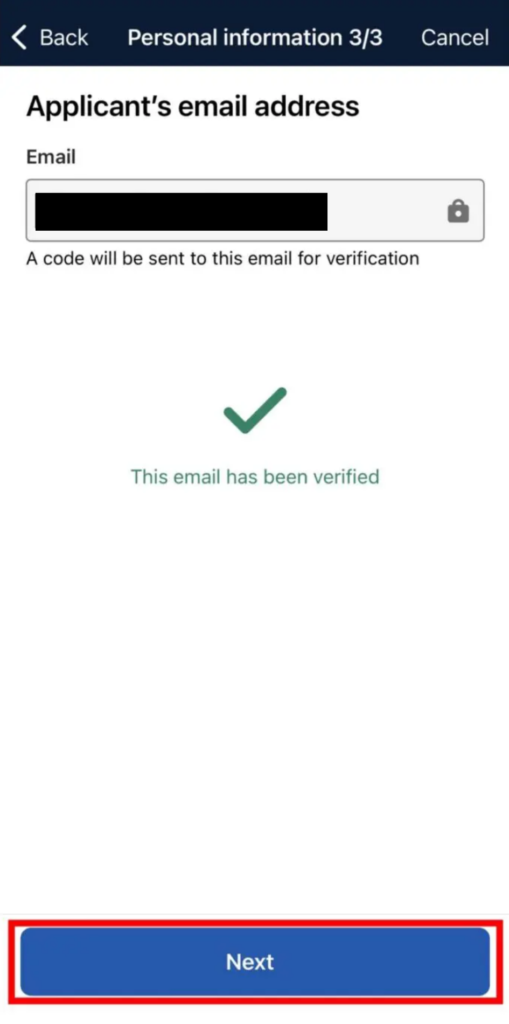
認証が完了したら「Next」を押す。
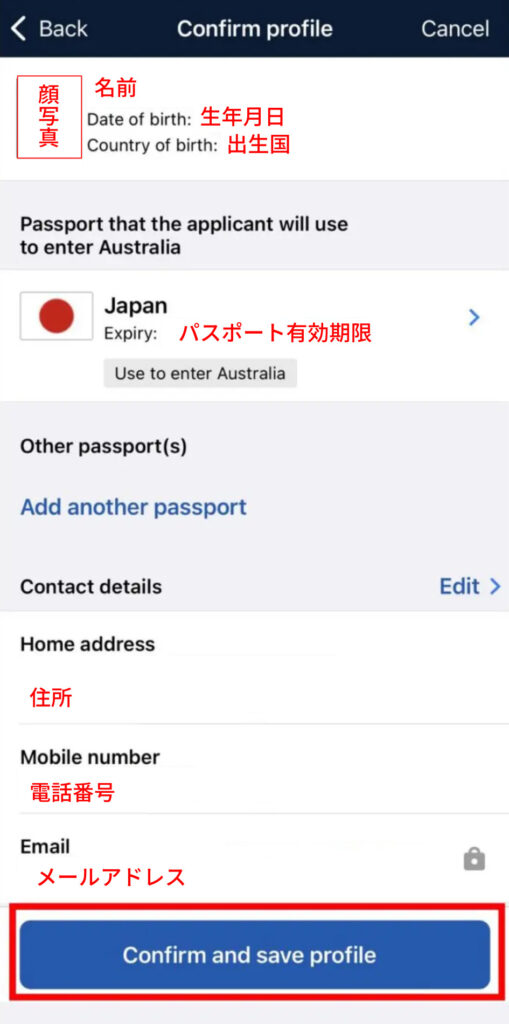
登録内容の確認をして「Confirm and save profile」を押す。
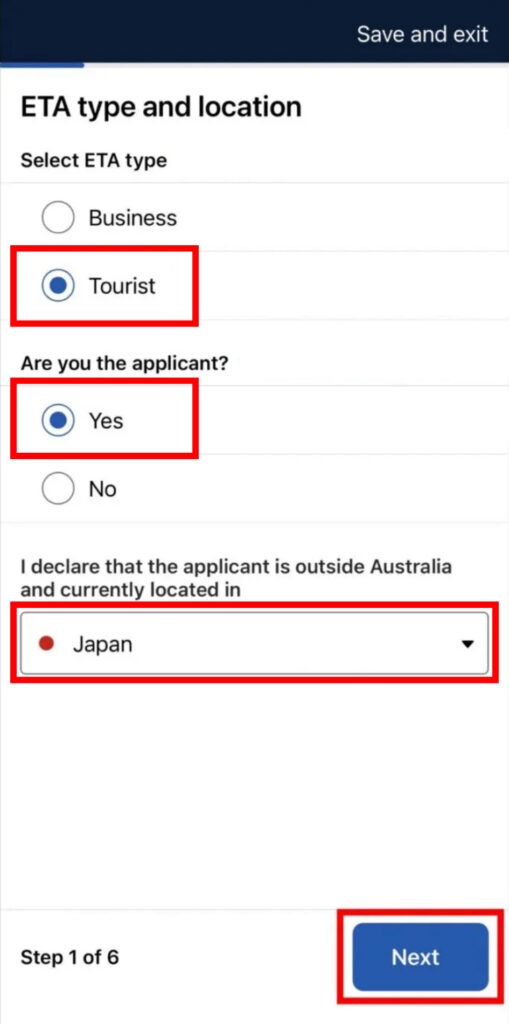
ETAの種類は「Tourist」、申請者本人は「Yes」、申請場所は「Japan」を選んで「Next」を押す。
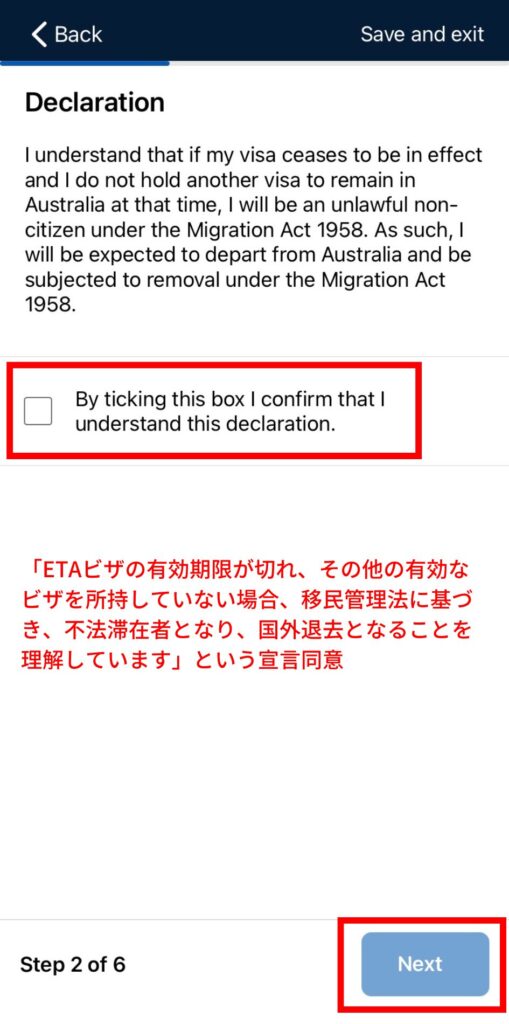
宣言同意にチェックを入れ「Next」を押す。
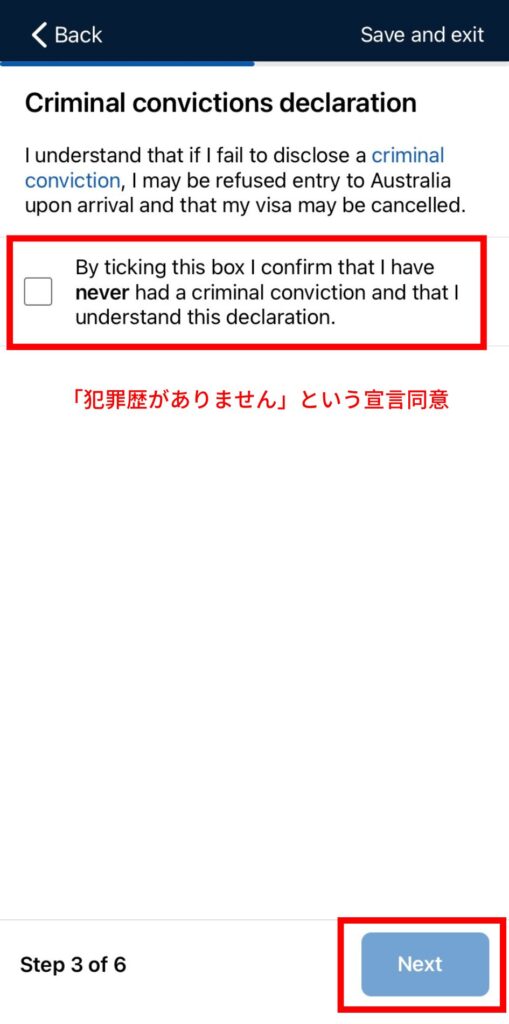
これまで国を問わず犯罪で有罪判決を受けたことがなければチェックを入れて「Next」を押す。
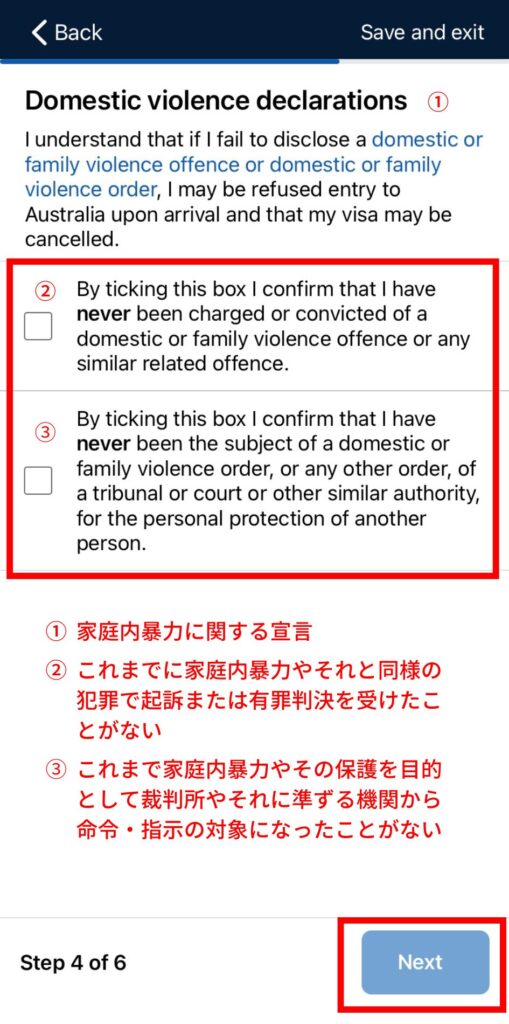
家庭内暴力に関する2つの問いに、なければチェックを入れて「Next」を押す。
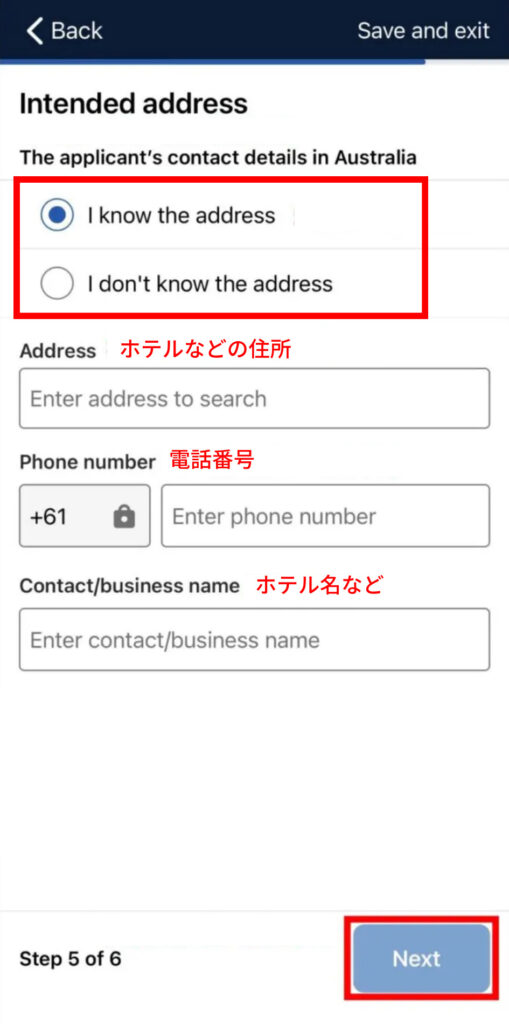
オーストラリアの連絡先を入力。わかる場合は「I know the address」を押し、項目を入力して「Next」を押す。
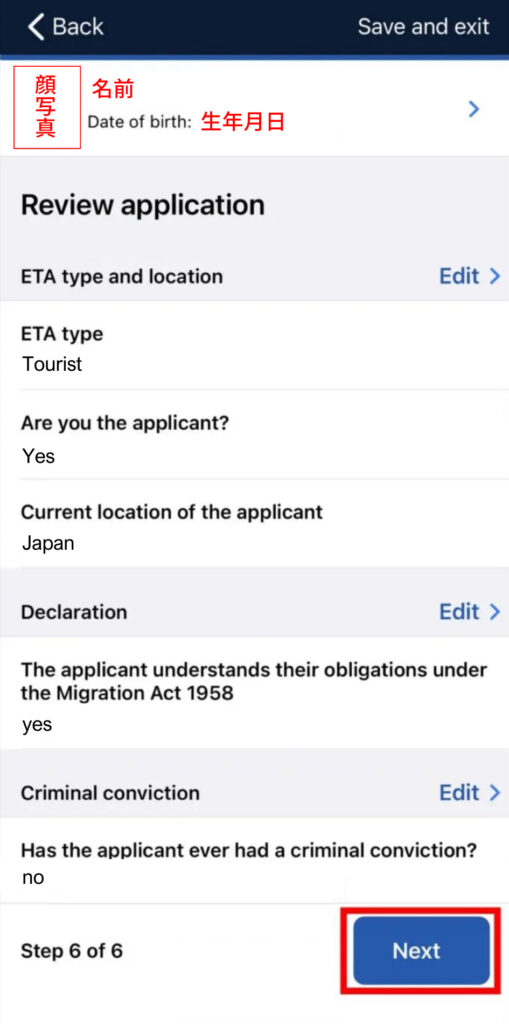
アプリの位置情報使用許可は「Appの使用中は許可」を選択し、入力内容の確認して「Next」を押す。
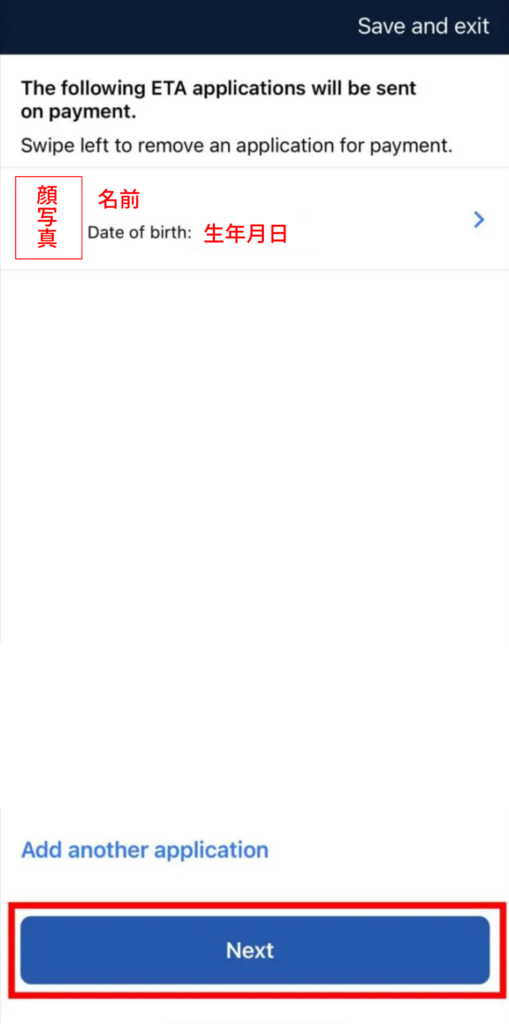
システム使用料を支払う申請者であることを確認して「Next」を押す。
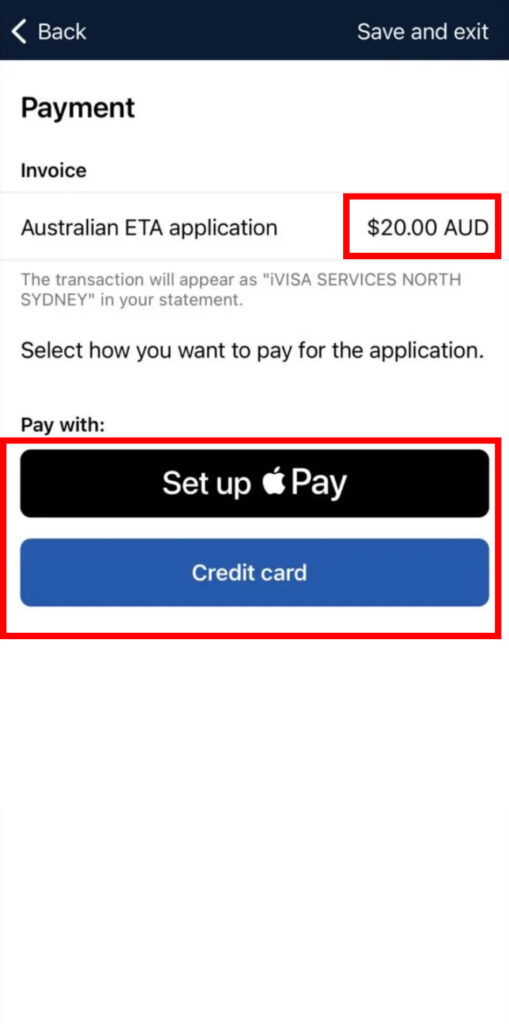
支払い手段を選んで支払い。クレジットカードを選択した場合はクレジットカード番号、有効期限、セキュリティコード、郵便番号を入力。
支払い手段(Payment)のクレジットカード入力欄にある「CVC」はセキュリティコード、「Postal」は郵便番号のこと。
6. 申請完了と結果通知
申請が完了すると、12時間以内にETA申請の結果が登録したメールアドレスに通知されます。承認されていない場合でもEメールが届きますので、通知がきたらすぐに内容を確認しましょう。メール内容もしくは添付ファイルに「Granted」という文字があれば承認されています。この時、名前のスペルやパスポート番号など内容に間違いがないか確認しましょう。
またアプリのホーム画面にある「Check visa」からも結果が確認できます。承認されている場合には「Granted」という文字が表示されています。
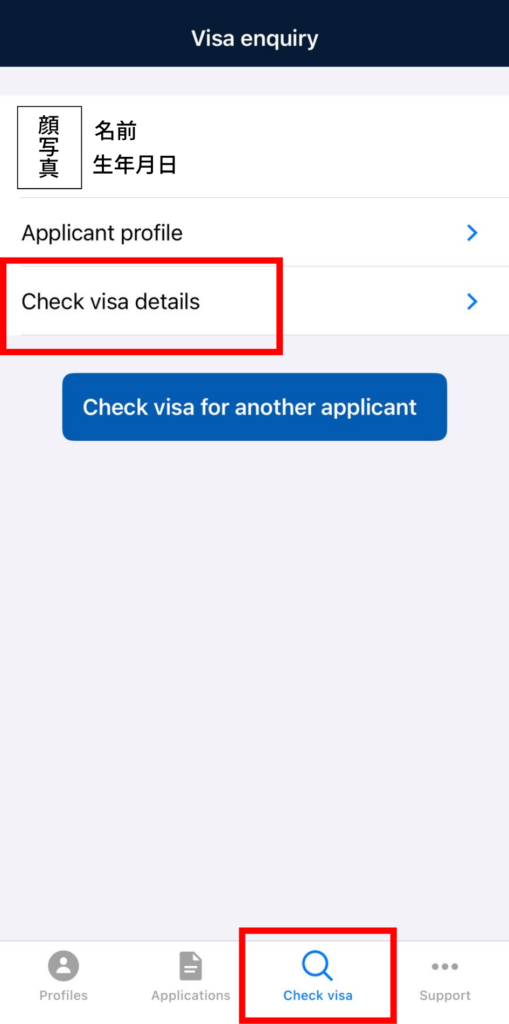
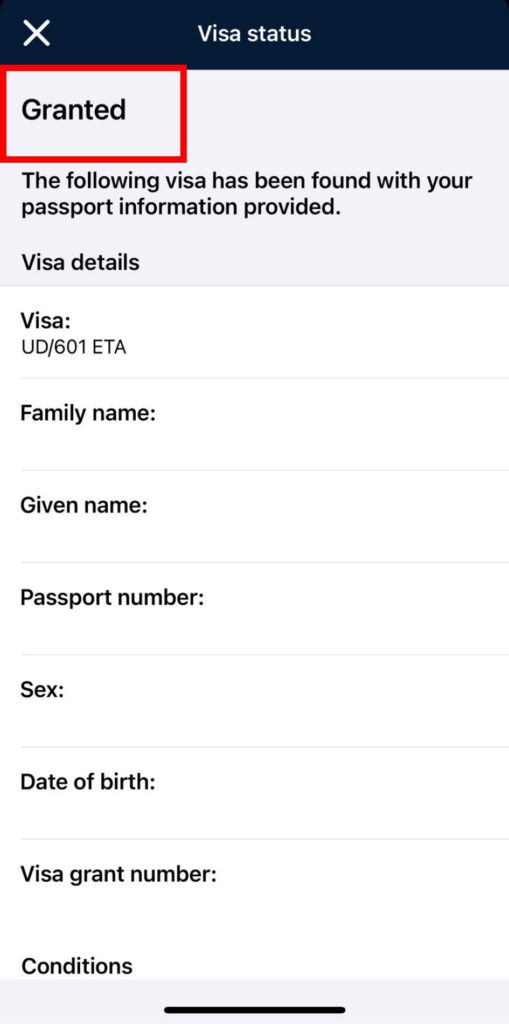
ETAの証明について
渡航許可はオンライン上で処理されているため、本来であればオーストラリア入国の際に印刷した用紙の提示は必要ありません。しかし、日本を出発する際の搭乗手続きにて航空会社より確認される場合があります。申請・登録完了後に届く「ETA APPROVAL」や「Granted」と記載された番号や日付をいつでも提示できるようにメールやアプリを準備しておくといいでしょう。
ETAを申請したが承認されなかった場合
ETAが承認されなかった場合でも、登録したメールアドレスに通知されます。Eメールの内容もしくは添付ファイルに記載された内容の通りに追加措置を行う必要があります。時間が掛かるケースが多いので早めに行いましょう。この時、アプリにて再申請しても承認はされませんのでご注意ください。
ETAを取得し忘れた場合
ETA(電子渡航許可)を取得し忘れた場合、オーストラリアへ入国することができません。また出発地の空港にて航空会社によっては搭乗手続きができない可能性があります。出発地の空港でETAを取得し忘れたことに気づいた場合は、すぐにETAを申請しましょう。
旅行を最大限楽しむためにも、必要な手続きは早めに行い、万全の準備を心がけましょう。